CAD中如何繪制紅綠燈?
CAD是一款常用的繪圖軟件,我們在CAD中可以繪制各種各樣的圖案,在往期的推送中,小編給大家介紹過CAD中各種圖形的畫法,有需要的小伙伴可以搜索查看。今天小編要給大家分享的是CAD中繪制紅綠燈的方法,感興趣的小伙伴一起來看看吧!
1. 首先,打開中望CAD軟件,進入繪圖區域,使用【圓形】命令繪制出大小相同的三個圓形,如下圖所示。
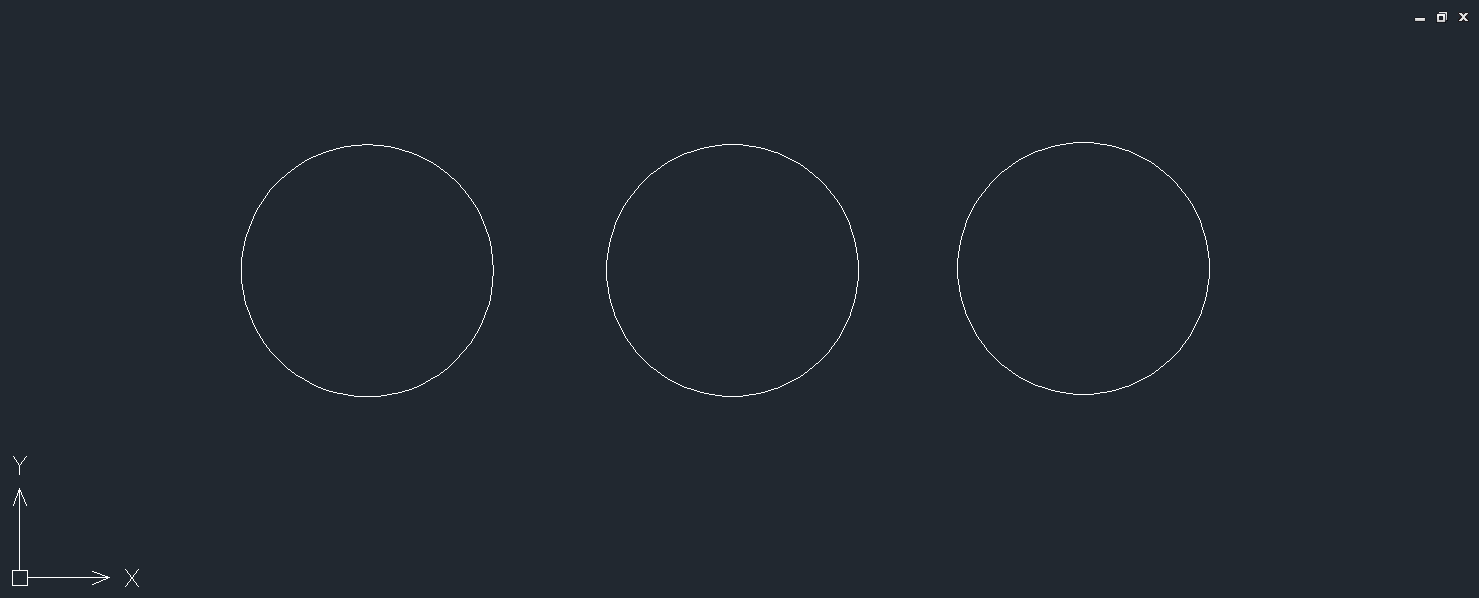
2. 在上方菜單欄中選中【繪圖】—【圖案填充】,調出【填充】對話框。
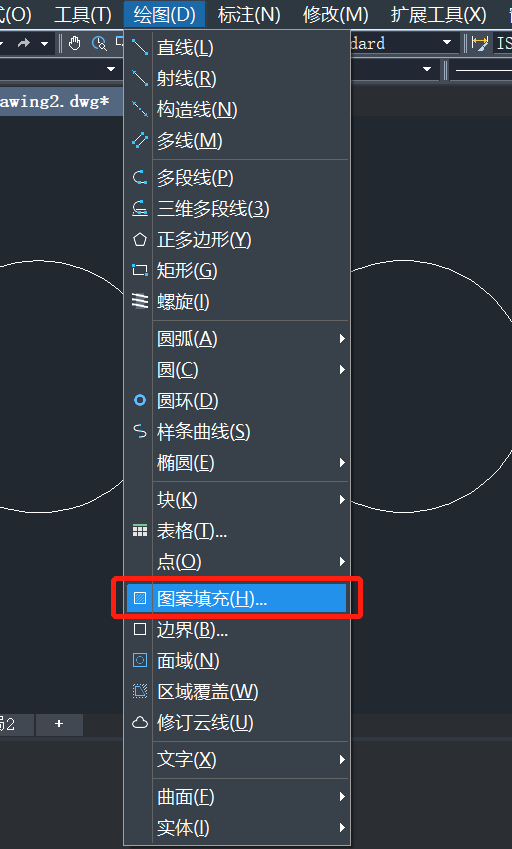
3. 在【填充】對話框中,【填充圖案】選擇【SOLID】,顏色選擇【紅】,然后選擇【拾取點】點擊第一個圓形的內部,回車確認,回到【填充】對話框。設置完成后點擊【確定】。
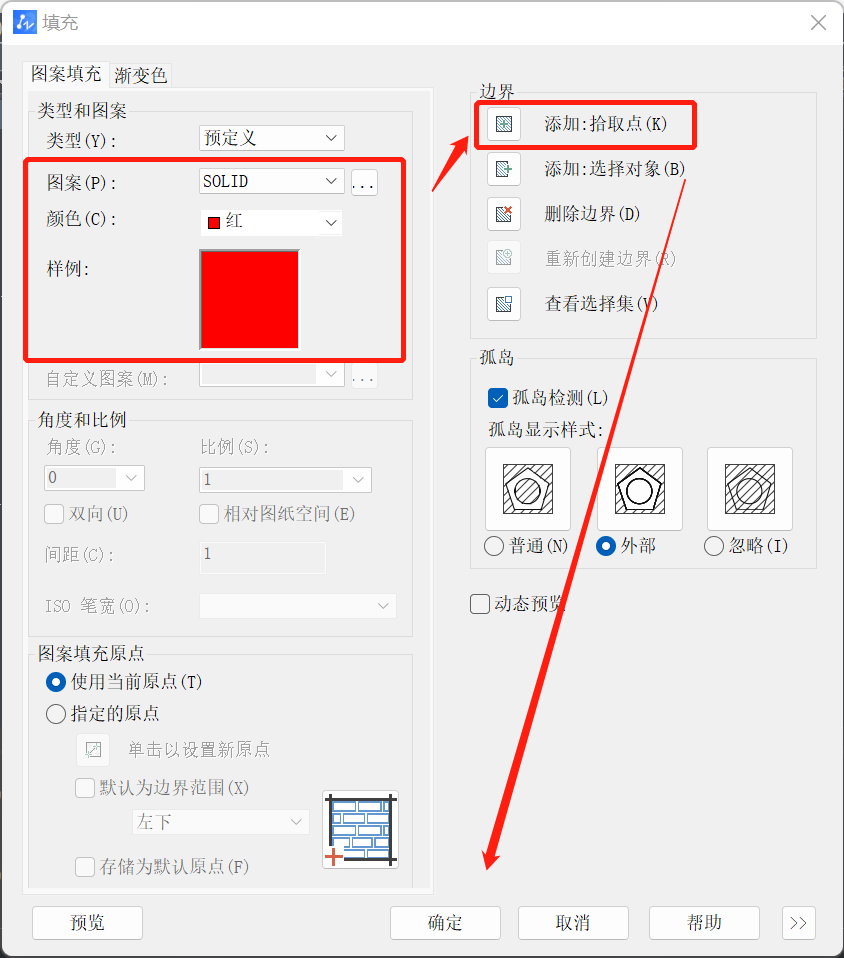
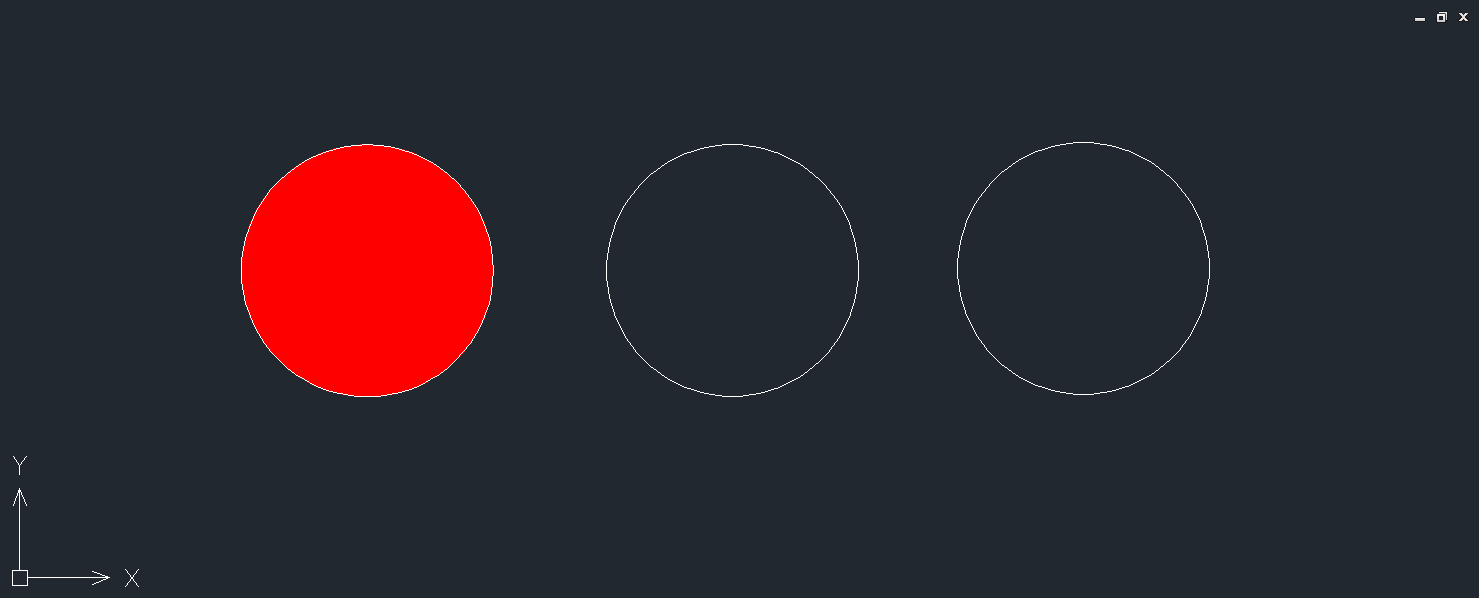
4. 重復步驟3的操作,給第二個圓形填充【黃色】,第三個圓形填充【綠色】,填充完成后效果如下圖所示。
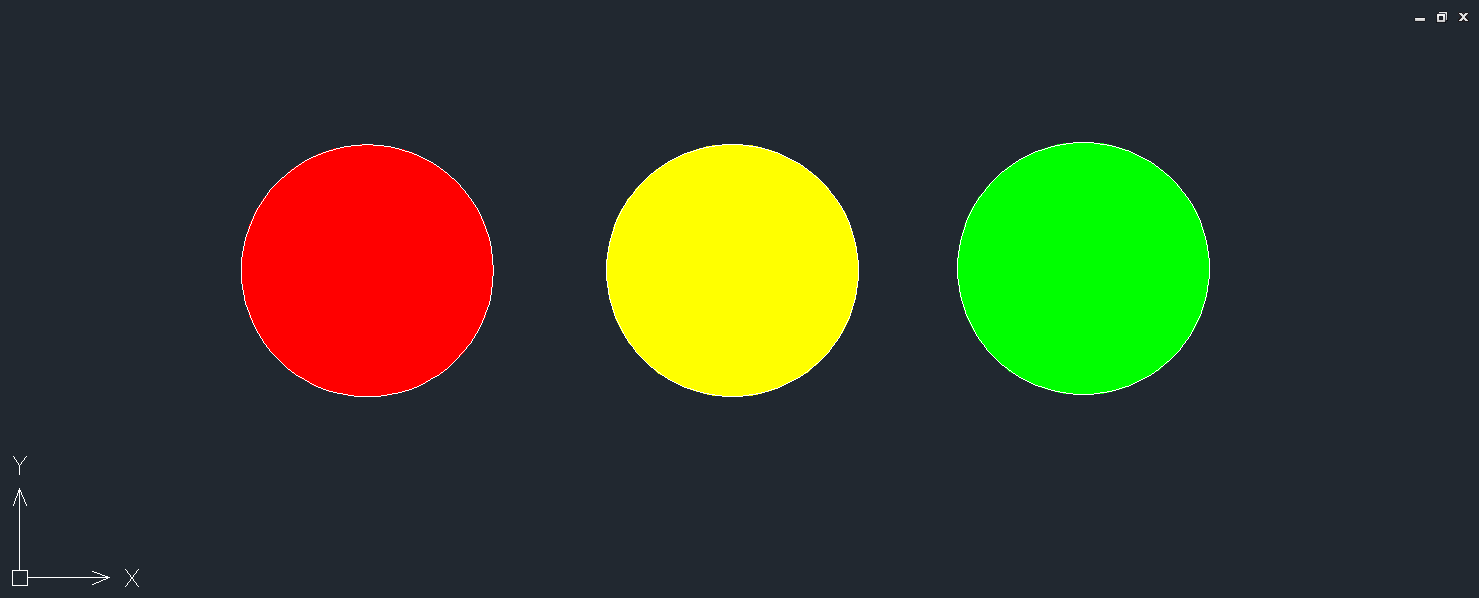
以上就是CAD中繪制紅綠燈的方法,希望能幫助到大家!更多CAD資訊敬請關注中望CAD官網,小編將持續更新推送,豐富教程內容不要錯過哦。
推薦閱讀:國產CAD
推薦閱讀:CAD下載
·數字化轉型正當時!中望+博超全國產電力行業解決方案助力行業創新發展2025-03-27
·中望隆迪落戶上海,開啟中國工業軟件產業升級新征程2025-03-25
·中望軟件2025經銷商大會圓滿召開,共繪工軟生態新藍圖2025-03-17
·中望CAx一體化技術研討會:助力四川工業,加速數字化轉型2024-09-20
·中望與江蘇省院達成戰略合作:以國產化方案助力建筑設計行業數字化升級2024-09-20
·中望在寧波舉辦CAx一體化技術研討會,助推浙江工業可持續創新2024-08-23
·聚焦區域發展獨特性,中望CAx一體化技術為貴州智能制造提供新動力2024-08-23
·ZWorld2024中望全球生態大會即將啟幕,誠邀您共襄盛舉2024-08-21
·玩趣3D:如何應用中望3D,快速設計基站天線傳動螺桿?2022-02-10
·趣玩3D:使用中望3D設計車頂帳篷,為戶外休閑增添新裝備2021-11-25
·現代與歷史的碰撞:阿根廷學生應用中望3D,技術重現達·芬奇“飛碟”坦克原型2021-09-26
·我的珠寶人生:西班牙設計師用中望3D設計華美珠寶2021-09-26
·9個小妙招,切換至中望CAD竟可以如此順暢快速 2021-09-06
·原來插頭是這樣設計的,看完你學會了嗎?2021-09-06
·玩趣3D:如何巧用中望3D 2022新功能,設計專屬相機?2021-08-10
·如何使用中望3D 2022的CAM方案加工塑膠模具2021-06-24
·CAD將三維模型轉換為二維圖形的方法2025-03-25
·CAD極軸追蹤快捷鍵2020-03-30
·CAD如何繪制一個圓錐體2019-01-22
·CAD標注軸測圖方法2016-09-19
·CAD修改比例不修改尺寸大小的方法2020-08-17
·CAD如何給線條換顏色2020-03-02
·安裝CAD2010時出現提示“未安裝NET3.5”怎么辦2016-03-29
·CAD陣列圖形關聯狀態下怎么編輯2023-09-18














